Dicas para liberar espaço no seu armazenamento OneDrive

Como usuário do Windows, o OneDrive é sua opção padrão de armazenamento em nuvem. Ele é sincronizado com seu desktop; a maioria de nós o configurou para backups diários. No entanto, como os serviços de armazenamento em nuvem têm limitações de armazenamento, você pode precisar limpar seu armazenamento OneDrive de tempos em tempos. Se você não tiver certeza de como fazer isso, este guia está aqui para ajudar.
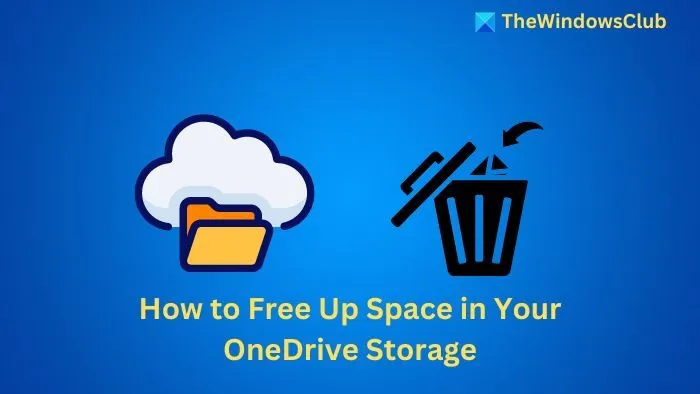
Como liberar espaço no armazenamento do OneDrive
Primeiro, abra o aplicativo OneDrive no seu Desktop ou acesse OneDrive.com e faça login usando sua conta Microsoft. (Preferimos a versão web.)
Em seguida, selecione Meus arquivos na barra lateral, que listará todos os arquivos.
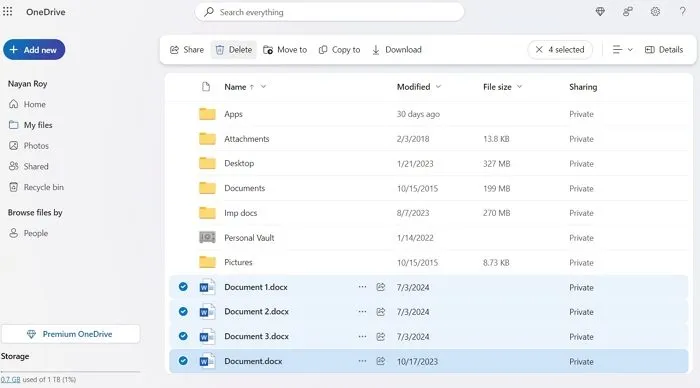
Em seguida, selecione os arquivos que deseja remover e clique no botão Delete . Os arquivos serão movidos para a Lixeira.
Por fim, clique em Configurações > Opções para acessar a seção Gerenciar Armazenamento e, em seguida, clique em Esvaziar lixeira para excluir todos os arquivos da sua lixeira. No entanto, você pode deixar os arquivos como estão na Lixeira, pois eles serão excluídos automaticamente após 30 dias.
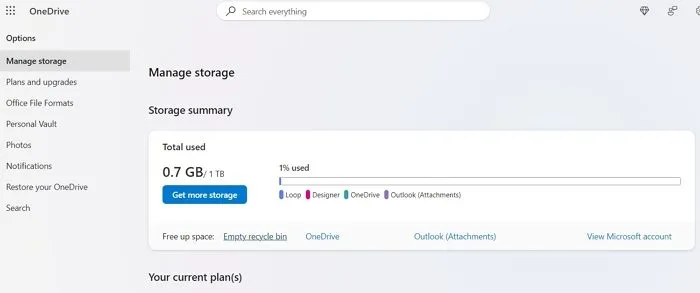
Em seguida, você pode clicar no link Outlook (Anexos), e ele mostrará uma lista de e-mails classificados por tamanho de anexo, do maior para o menor.
Selecione os arquivos e exclua aqueles que você não precisa.
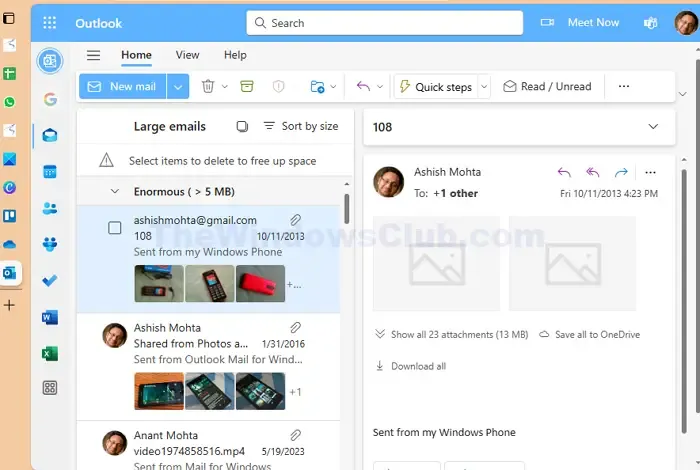
Por fim, certifique-se de excluir apenas os e-mails necessários. Se você estiver enviando vídeos e um grande número de imagens, o Outlook deve mostrar isso na frente.
Como encontrar arquivos grandes no OneDrive?
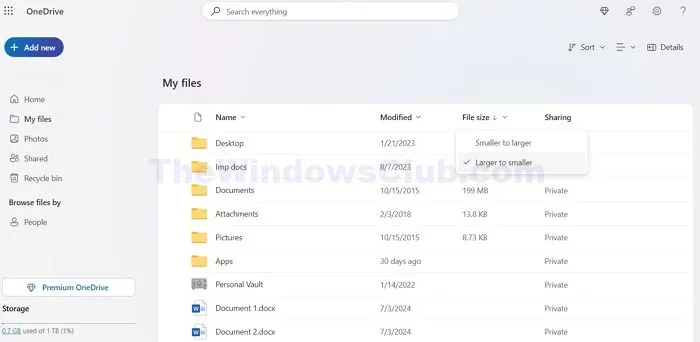
Se você tiver muitos arquivos no seu OneDrive, excluir os arquivos grandes ajudaria a liberar espaço. Mas como você encontra arquivos grandes disponíveis no OneDrive? Bem, aqui está o que você precisa fazer:
- Acesse OneDrive > Meus Arquivos .
- Clique em Tamanho do arquivo e selecione Do maior para o menor para encontrar os arquivos que ocupam mais espaço.
- Por fim, selecione os arquivos que você não precisa e exclua-os.
Como faço para aumentar o espaço livre no OneDrive?
Exclua arquivos desnecessários para aumentar o espaço de armazenamento do OneDrive. Se excluir arquivos não for uma opção, considere fazer upgrade para o Microsoft 365 para armazenamento adicional. Como alternativa, você pode usar outros serviços de armazenamento em nuvem para armazenar seus arquivos se não quiser excluir ou pagar pelo Microsoft 365.
Por que o OneDrive está ocupando tanto espaço?
Pode haver vários motivos pelos quais o OneDrive pode ocupar espaço, como arquivos grandes, arquivos duplicados ou arquivos sincronizados armazenados localmente no seu dispositivo.



Deixe um comentário